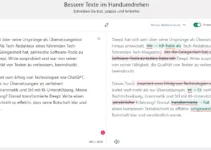Trotz der beeindruckenden Fähigkeiten des KI-Sprachmodells sind Nutzer häufig mit Problemen konfrontiert: ChatGPT ist langsam und hängt sich dauernd auf.
Diese Herausforderungen können frustrierend sein, besonders wenn man auf schnelle und effiziente Antworten angewiesen ist. In diesem Beitrag ergründen wir die Ursachen dieser Probleme und bieten praxisnahe Lösungen an. Eine Überlastung von ChatGPT betrifft Free User und Chat GPT Plus User gleichermaßen.
- Hauptursachen: Serverüberlastung, schlechte Internetverbindung, VPN-Probleme
- Grundlegende Schritte: Internetgeschwindigkeit testen, Geräte neu starten
- Fortgeschrittene Lösungen: Browserwechsel, VPN-Einstellungen, Firewall-Überprüfung
Die Hauptursache ist eine Überlastung der ChatGPT Server. In diesem Falle gibt es nur eine Lösung. Mit ChatGPT Plus Account auf den „Playground“ zugreifen und dort direkt die API anfragen. Ansonsten hilft nur warten und zu einem späteren Zeitpunkt erneut versuchen wenn ChatGPT überlastet ist.
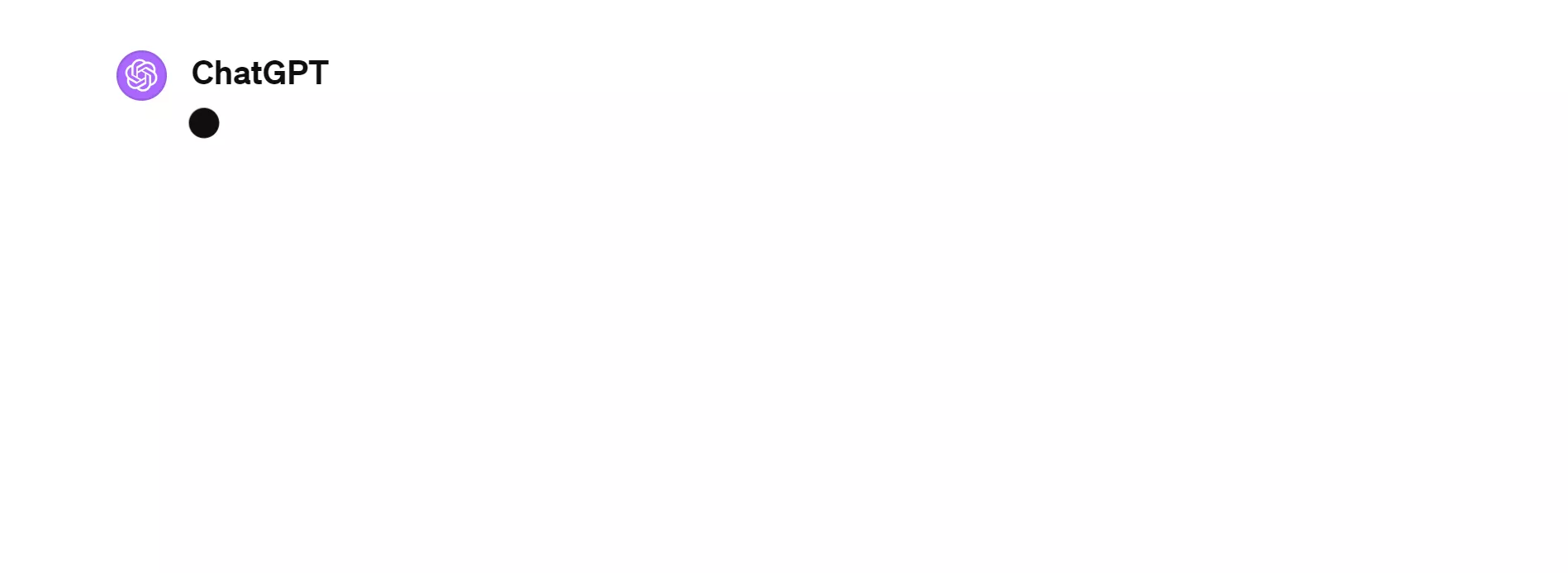
Wenn ChatGPT hängt und einfach nicht zu schreiben anfängt, kann das frustrierend sein.
Inhaltsverzeichnis
Schritte, um Probleme auf der eigenen Seite auszuschließen
Wir nennen nun 4 Schritte, um Probleme auf der eignen Seite auszuschließen.
1) Internetverbindung prüfen: Speedtest zur Diagnose
Wenn ChatGPT sehr langsam ist und hängt, könnte eine unzureichende Internetverbindung die Ursache sein. Um dies zu überprüfen, führen Sie einen Speedtest durch. Websites, welche Sie über Google finden, bieten eine schnelle und einfache Möglichkeit, die tatsächliche Geschwindigkeit Ihrer Internetverbindung zu ermitteln.
Folgende Schritte sollten Sie befolgen:
- Besuchen Sie eine Speedtest-Website.
- Führen Sie den Test aus und notieren Sie die Ergebnisse für Download- und Upload-Geschwindigkeit sowie die Ping-Zeit.
- Vergleichen Sie die Ergebnisse mit den von Ihrem Internetanbieter versprochenen Geschwindigkeiten.
Ist Ihre Internetgeschwindigkeit deutlich niedriger als erwartet, könnte dies zu Problemen mit ChatGPT führen. In diesem Fall sollten Sie Ihren Router und Ihr Modem neu starten. Hilft das nicht, kontaktieren Sie Ihren Internetanbieter für weitergehende Unterstützung.
2) VPN ausschalten: Einfluss auf die ChatGPT-Leistung
VPN-Dienste können die Internetgeschwindigkeit beeinträchtigen und zu Performance-Problemen führen. Um festzustellen, ob Ihr VPN die Ursache ist, schalten Sie es temporär aus und testen Sie ChatGPT erneut.
Wenn ChatGPT ohne aktives VPN besser funktioniert, sollten Sie überlegen, das VPN nur dann zu verwenden, wenn es unbedingt notwendig ist.
Andernfalls könnten Sie auch den VPN-Anbieter wechseln oder die Einstellungen anpassen, um eine bessere Leistung zu erzielen.
3) Andere Browser ausprobieren: Optimierung der ChatGPT-Nutzung
Manchmal kann der verwendete Browser die Leistung von ChatGPT beeinträchtigen. Wenn ChatGPT mal wieder extrem Langsam ist und Network Error auftreten, versuchen Sie, einen anderen Browser zu nutzen.
Beliebte Alternativen sind Chrome, Firefox, Safari, Edge und Opera. Jeder Browser hat seine eigenen Stärken und Schwächen, und ein Wechsel kann manchmal zu einer verbesserten Performance führen.
Stellen Sie außerdem sicher, dass Ihr Browser auf dem neuesten Stand ist, da dies ebenfalls die Leistung beeinflussen kann.
4) Firewall-Einstellungen überprüfen: Mögliche Blockierung von ChatGPT
Firewalls sind dazu da, Ihren Computer zu schützen, können aber manchmal auch die Funktionalität von Anwendungen wie ChatGPT einschränken. Überprüfen Sie Ihre Firewall-Einstellungen, um sicherzustellen, dass ChatGPT nicht blockiert wird.
Hier einige Tipps:
- Öffnen Sie die Einstellungen Ihrer Firewall.
- Überprüfen Sie, ob ChatGPT oder damit verbundene Dienste auf einer Blockliste stehen.
- Passen Sie die Einstellungen an, um ChatGPT den Zugriff auf das Internet zu erlauben.
- Testen Sie ChatGPT erneut, nachdem die Änderungen vorgenommen wurden.
Bei Unsicherheiten über die korrekte Konfiguration Ihrer Firewall sollten Sie sich an einen IT-Fachmann wenden oder die Hilfeseiten Ihres Firewall-Anbieters konsultieren.
Ähnliche Beiträge: